Excel (Polski) -
Wprowadzenie do tabel przestawnych

Excel (Polski)
Wprowadzenie do tabel przestawnych


/en/tr_pl-excel/inspekcja-i-ochrona-skoroszytu/content/
W przypadku dużej ilości danych analiza wszystkich informacji w arkuszu może czasami być trudna. Tabele przestawne mogą ułatwić zarządzanie arkuszami, podsumowując dane i umożliwiając manipulowanie nimi na różne sposoby.
Opcjonalnie: Pobierz nasz skoroszyt ćwiczeń.
Obejrzyj poniższy film, aby dowiedzieć się więcej o tabelach przestawnych.
Rozważ poniższy przykład. Powiedzmy, że chcieliśmy odpowiedzieć na pytanie: Jaka jest suma sprzedaży dla każdego sprzedawcy? Odpowiedź może być czasochłonna i trudna; każdy sprzedawca pojawia się w wielu wierszach i musielibyśmy zsumować wszystkie jego różne zamówienia indywidualnie. Możemy użyć polecenia Suma częściowa, aby znaleźć sumę dla każdego sprzedawcy, ale nadal będziemy mieli dużo danych do opracowania.
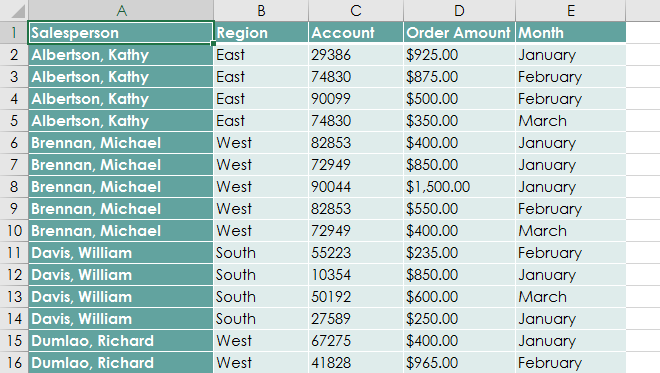
Na szczęście tabela przestawna może natychmiast obliczyć i podsumować dane w sposób, który znacznie ułatwi odczyt. Kiedy skończymy, tabela przestawna będzie wyglądać mniej więcej tak:
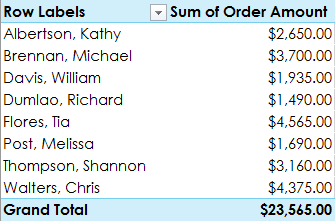
Po utworzeniu tabeli przestawnej możesz użyć jej do odpowiedzi na różne pytania, zmieniając lub przestawiając dane. Załóżmy na przykład, że chcieliśmy odpowiedzieć na pytanie: Jaka jest łączna kwota sprzedaży w każdym miesiącu? Możemy zmodyfikować naszą tabelę przestawną, aby wyglądała następująco:
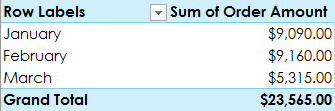
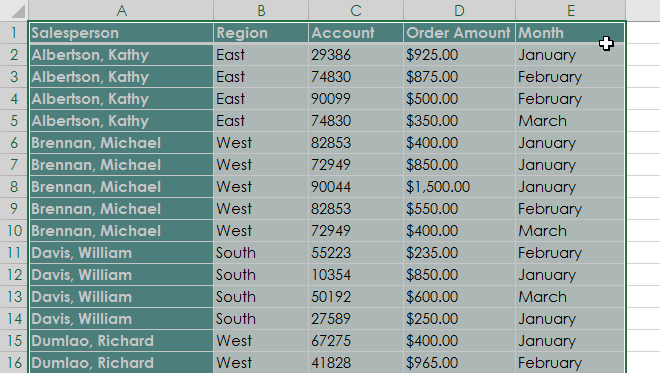
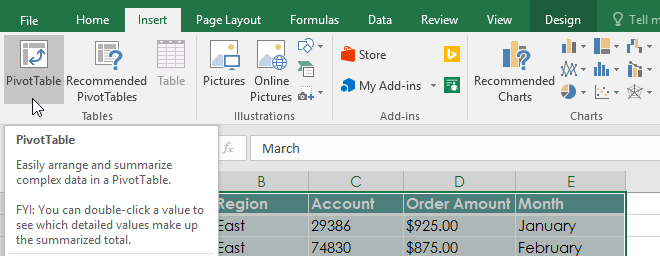
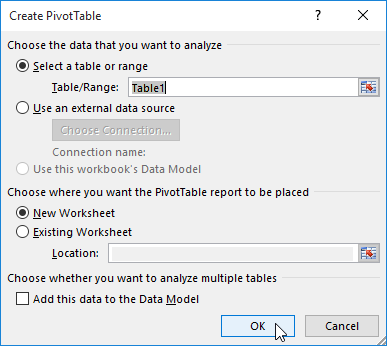
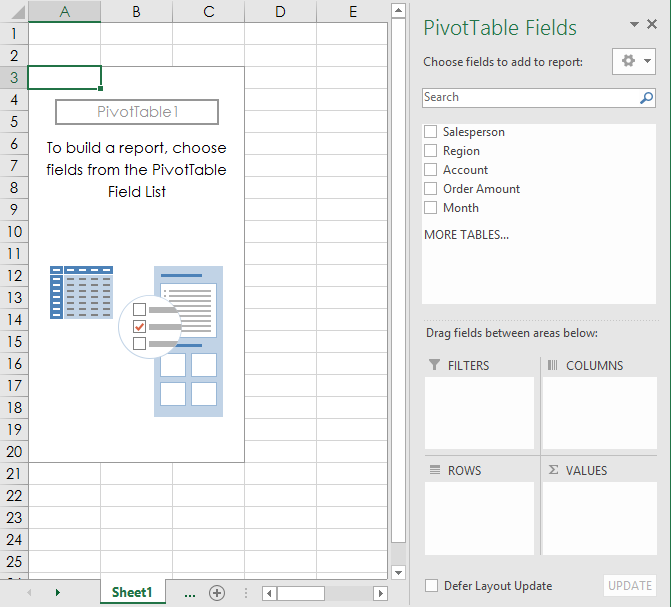
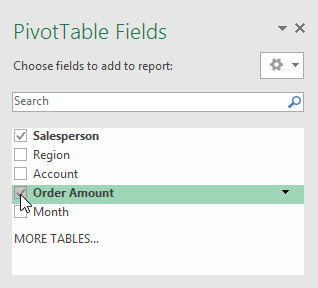
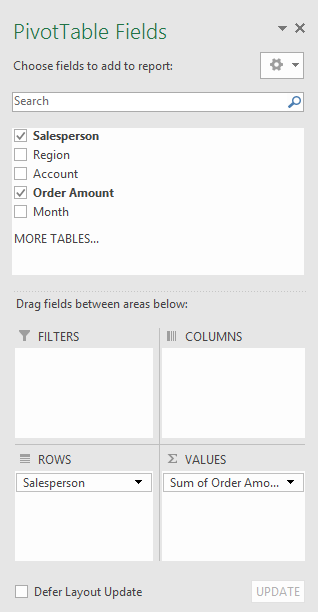
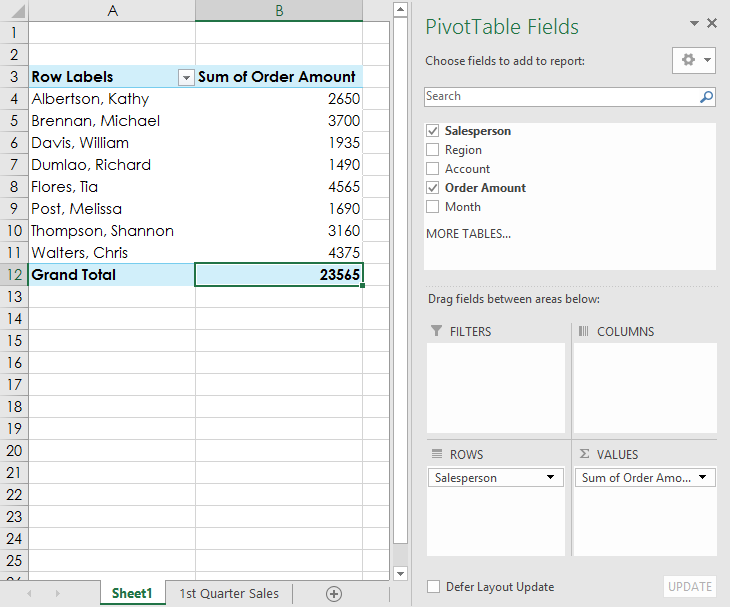
Podobnie jak w przypadku zwykłych arkuszy kalkulacyjnych, dane można sortować w tabeli przestawnej za pomocą polecenia Sortuj i filtruj na karcie Narzędzia główne. Możesz także zastosować dowolny rodzaj formatowania liczbowego. Na przykład możesz zmienić format liczb na Walutowy. Należy jednak pamiętać, że niektóre typy formatowania mogą zniknąć kiedy modyfikujesz tabelę przestawną.
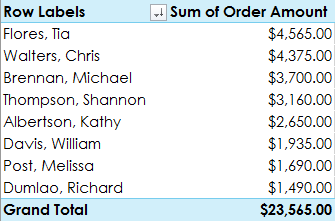
Jeśli zmienisz jakiekolwiek dane w źródłowym arkuszu, tabela przestawna nie zostanie automatycznie zaktualizowana. Aby ręcznie zaktualizować, wybierz tabelę przestawną, a następnie przejdź do opcji Dane > Odśwież.
Jedną z najlepszych funkcjonalności w tabelach przestawnych jest to, że mogą one szybko przestawiać - lub reorganizować - dane, co pozwala na sprawdzenie arkusza roboczego na kilka sposobów. Przestawianie danych może pomóc Ci odpowiedzieć na różne pytania, a nawet eksperymentować z danymi, aby odkryć nowe trendy i wzorce.
Jak dotąd nasza tabela przestawna wyświetlała tylko jedną kolumnę danych na raz. Aby wyświetlić wiele kolumn, musisz dodać pole do obszaru Kolumny.
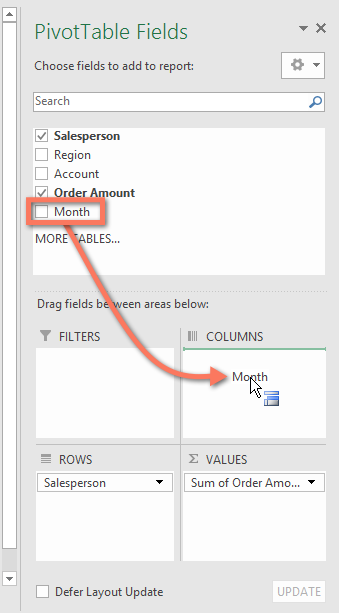
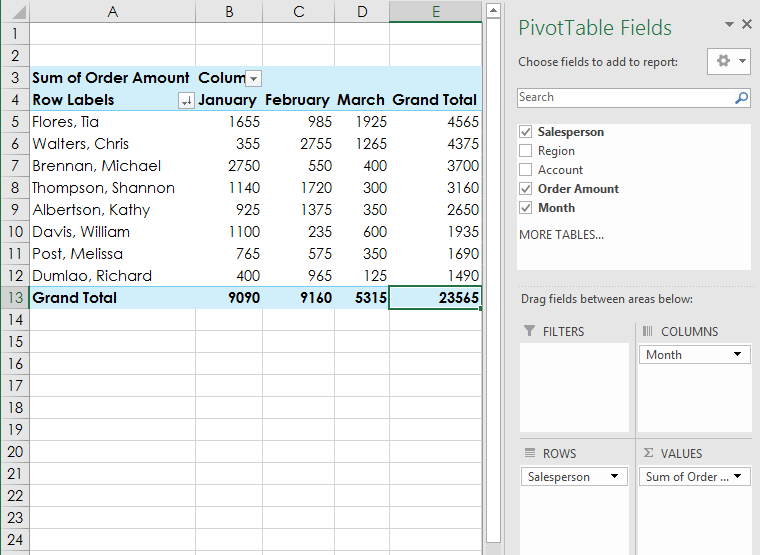
Zmiana wiersza lub kolumny może dać zupełnie inne spojrzenie na dane. Wystarczy usunąć dane pole, a następnie zastąpić je innym.
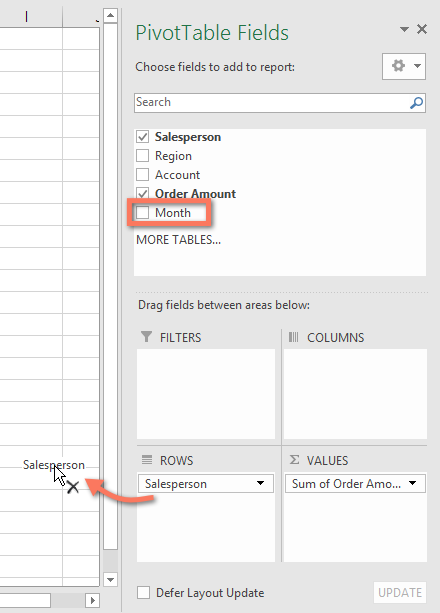
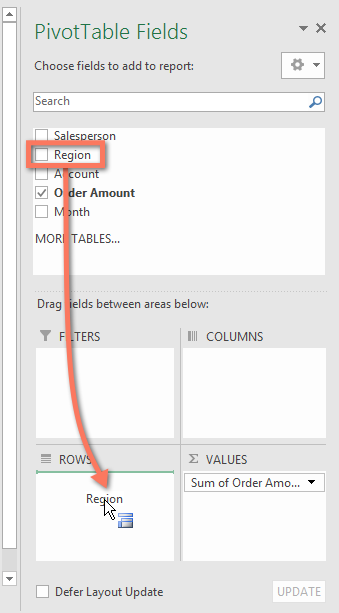
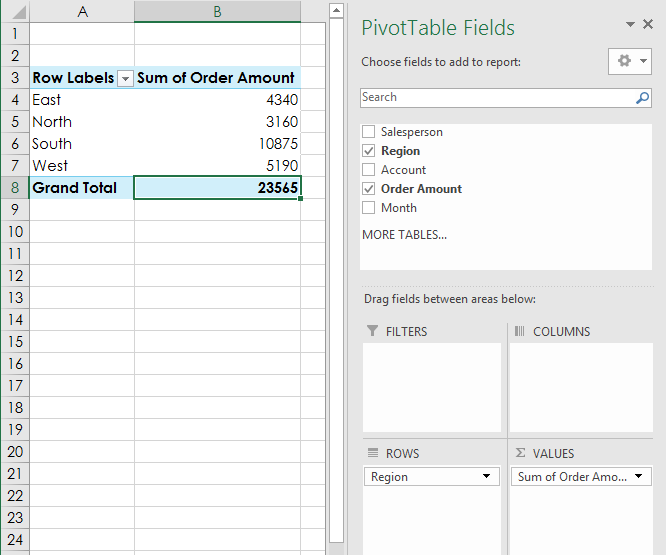
Kiedy już poczujesz się komfortowo z tabelami przestawnymi, zapoznaj się z naszą lekcją „Dodatkowe możliwości w pracy z tabelami przestawnymi”, aby poznać dodatkowe sposoby dostosowywania danych i manipulowania nimi.
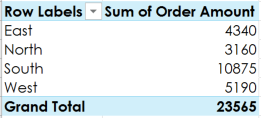
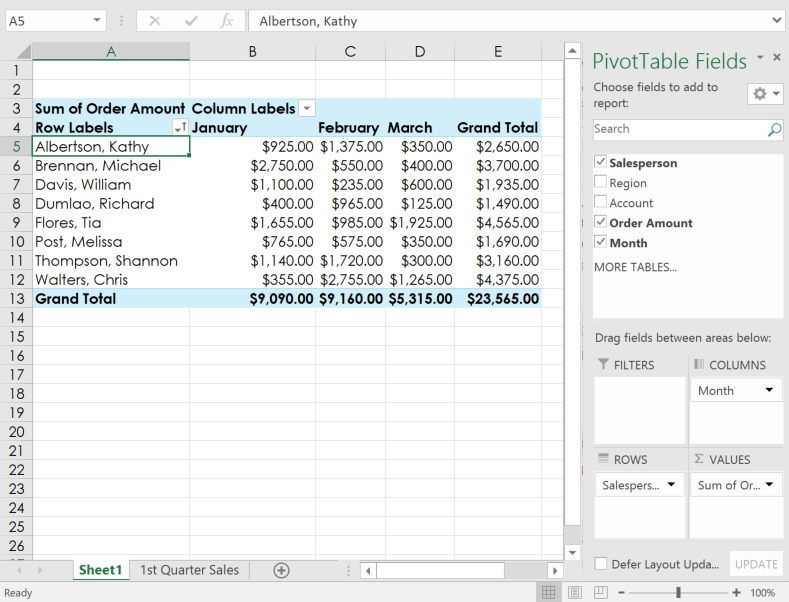
/en/tr_pl-excel/dodatkowe-moliwoci-tabel-przestawnych/content/